Vielleicht fragen Sie sich auch oftmals, warum der freie Speicherplatz auf der Festplatte so gering ist. In diesem Fall ist es hilfreich, wenn Sie sich auf die Suche nach den größten „Platzfressern“ machen. Allerdings gestaltet sich die manuelle Suche im Windows Explorer recht mühevoll. Windows bietet hierfür ein Tool, mir dem Sie schnell und einfach die größten Dateien eines bestimmten Laufwerks oder eines Unterordners finden können.
Seit Windows Vista können Sie sich mit vorhandenen Bordmitteln auf die Suche nach großen Dateien machen. Sie können hierfür einfach die Windows Powershell verwenden. Klicken Sie auf „Start“, geben Sie ins Suchfeld „Powershell“ ein, und klicken Sie danach in der Trefferliste auf „Windows Powershell“.
Mit der Powershell Platzfresser finden
Die Abfrage lässt sich dabei durch das Sortieren und Filtern sehr gut automatisieren. Das Prinzip ist dabei relativ einfach erklärt. Sie erzeugen eine Liste mit allen Dateien eines Laufwerks oder eines bestimmten Ordners. Dann wird die Liste einfach nach der Dateigröße sortiert, wobei nur die ersten Elemente davon angezeigt werden. Die Powershell bietet dabei die Möglichkeit, alle erforderlichen Befehle zu einer Befehlszeile zu verknüpfen.
Rufen Sie zunächst die Powershell über das Suchfeld im Startmenü auf. Geben Sie dann im Bearbeitungsfenster den Befehl
Get-ChildItem <Ordnername> -recurse
ein. Dadurch werden zunächst alle Dateien des eingegebenen Ordners inklusive der Unterordner aufgelistet. Durch die Angabe des Parameters „-recurse“ werden auch die Unterordner in die Suche einbezogen.
Sie können als Alternative zu „Get-ChildItem“ auch den bekannteren Alias „dir“ nutzen. Nun gilt es, die Liste in absteigender Reihenfolge zu sortieren. Hierfür geben Sie bitte den Befehl „Sort-Object length -descending“ ein. Wichtig dabei ist, dass Sie die beiden Befehle mit dem Pipe-Zeichen „|“ (Tastenkombination [AltGr][<]) verknüpfen. Ansonsten steht das ausgegebene Objekt für den zweiten Befehl nicht zur Verfügung.
Nur die größten bitte
Nun haben Sie noch die Möglichkeit die ersten Einträge der Liste und damit die größten Dateien zu filtern. Wenn Sie beispielsweise nur die ersten 20 Einträge angezeigt bekommen möchten, geben Sie hierfür den Befehl „Select-Object -first 20“ ein. Um die gefundenen Einträge anzeigen zu lassen, geben Sie zum Abschluss noch den Befehl „Write-Output“ ein.
Möchten Sie beispielsweise die 20 größten Dateien des Ordners „c:temp“ auflisten, lautet der Befehl:
Get-ChildItem c:temp -recurse | Sort-Object length -descending | Select-Object -first 20 | Write-Output
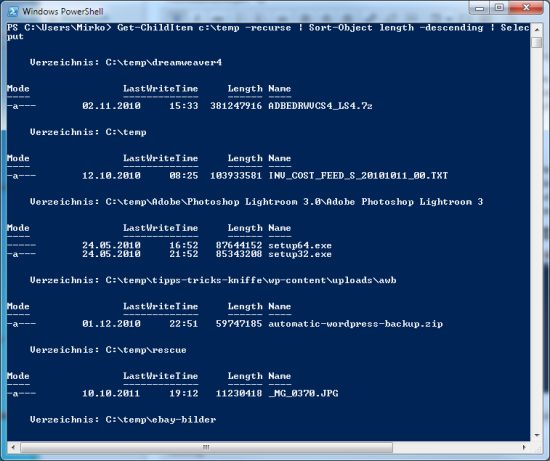
Die größten Platzverschwender des angegebenen Verzeichnisses bzw. Laufwerks stehen ganz oben in der Liste.